Utilizzare Flat for Education con Moodle LMS
Integra Flat for Education con Moodle per creare con facilità compiti di notazione e composizione musicale coinvolgenti. La nostra piattaforma garantisce una configurazione semplice, offrendo Single Sign-On (SSO), sincronizzazione automatica dell’elenco della classe e gestione immediata dei compiti.
In questa guida troverà:
Se ha bisogno di aiuto per configurare o usare Moodle con Flat for Education, ci contatti all’indirizzo edu@flat.io.
1. Configurare l’integrazione con Moodle
Configurare Moodle per il suo account Flat for Education è rapido e semplice. Prima di iniziare, verifichi di avere i permessi di amministratore Moodle.
- Su Flat for Education:
- Dalla pagina delle integrazioni, clicchi su Moodle. Si aprirà una nuova finestra.
- Da lì, copi l’URL di registrazione.
- Poi lo incolli nel modulo di registrazione dinamica di Moodle per completare la procedura.
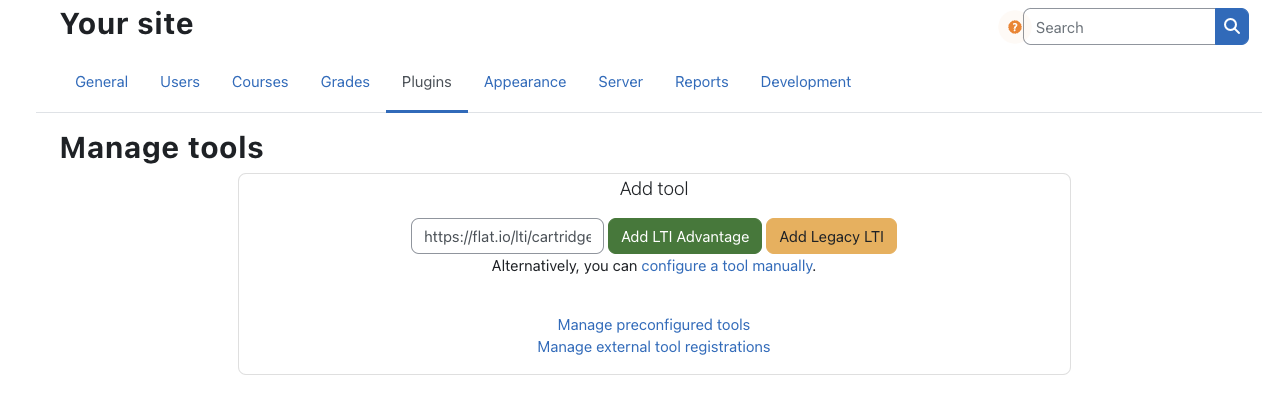
- Apra il suo sito Moodle, vada su "Site Administration", apra la scheda "Plugins" e scelga "Manage tools" sotto "External tool".
- Incolli l’URL di configurazione (
https://flat.io/lti/cartridge.xml) e clicchi su "Add Legacy LTI":
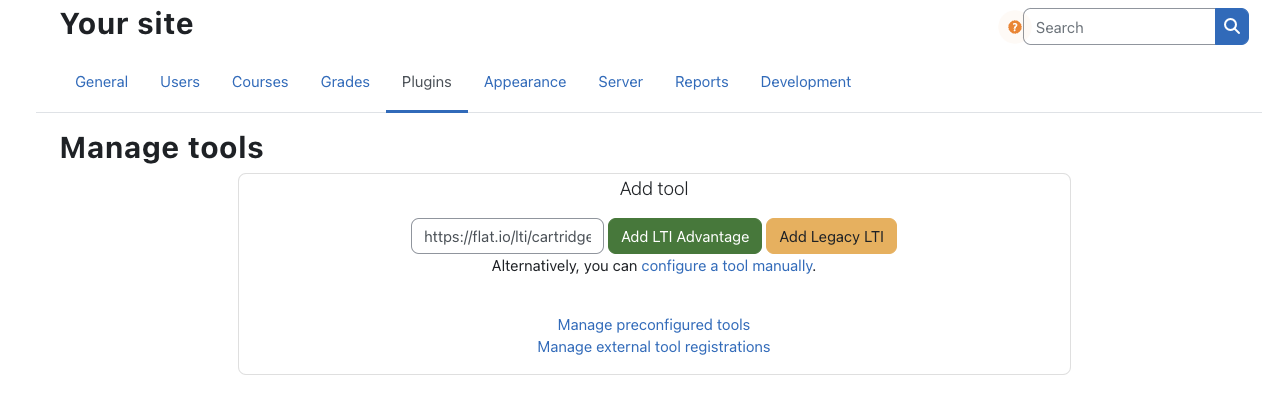
- In seguito inserisca le credenziali ottenute nel primo passaggio e salvi le modifiche. Lo strumento verrà aggiunto al suo sito:
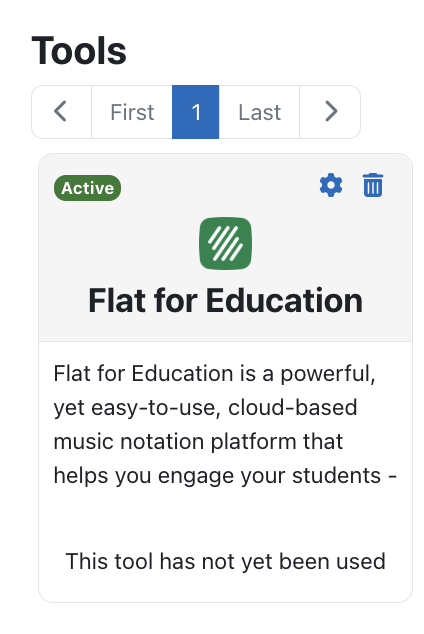
- Può modificare lo strumento per selezionare ulteriori opzioni. Ad esempio, per mostrarlo nell’Activity chooser, può cambiare la configurazione accanto a "Tool configuration usage" in "Show in activity chooser and as a preconfigured tool". In questo modo creare attività Flat for Education nella sua istanza Moodle sarà ancora più veloce.

Da questa pagina può anche regolare i parametri di privacy, ad esempio per evitare la condivisione di nomi o email con Flat for Education.
2. Attività con Flat for Education in Moodle
Per creare una nuova attività con Flat for Education nella sua istanza Moodle, apra un corso Moodle e attivi la modalità di modifica.
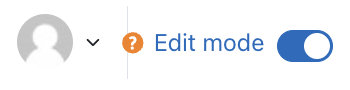
Scelga "Add an activity or resource", quindi "Flat for Education" nell’elenco:
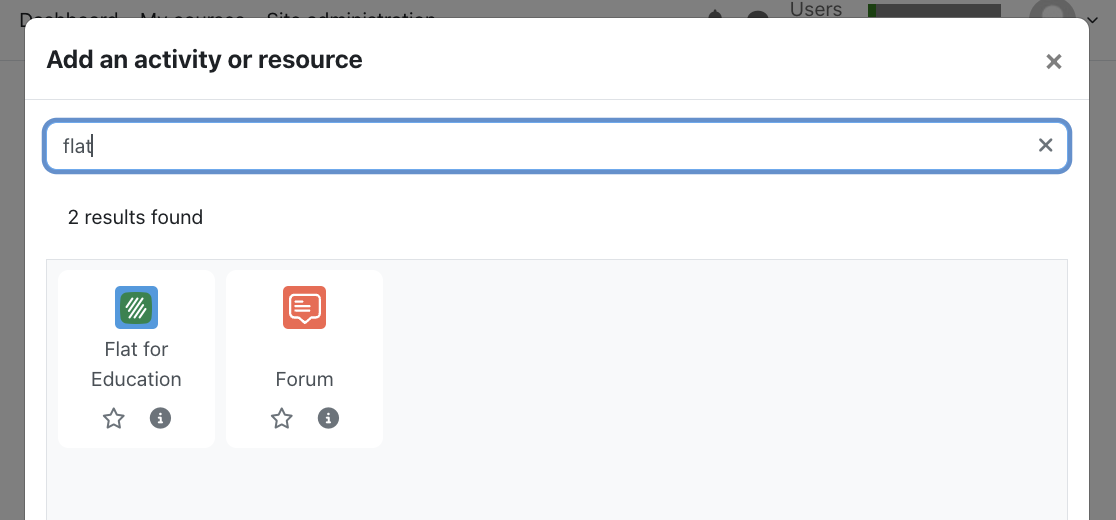
Per creare l’attività, inserisca almeno un Activity name, poi clicchi su Save and display:
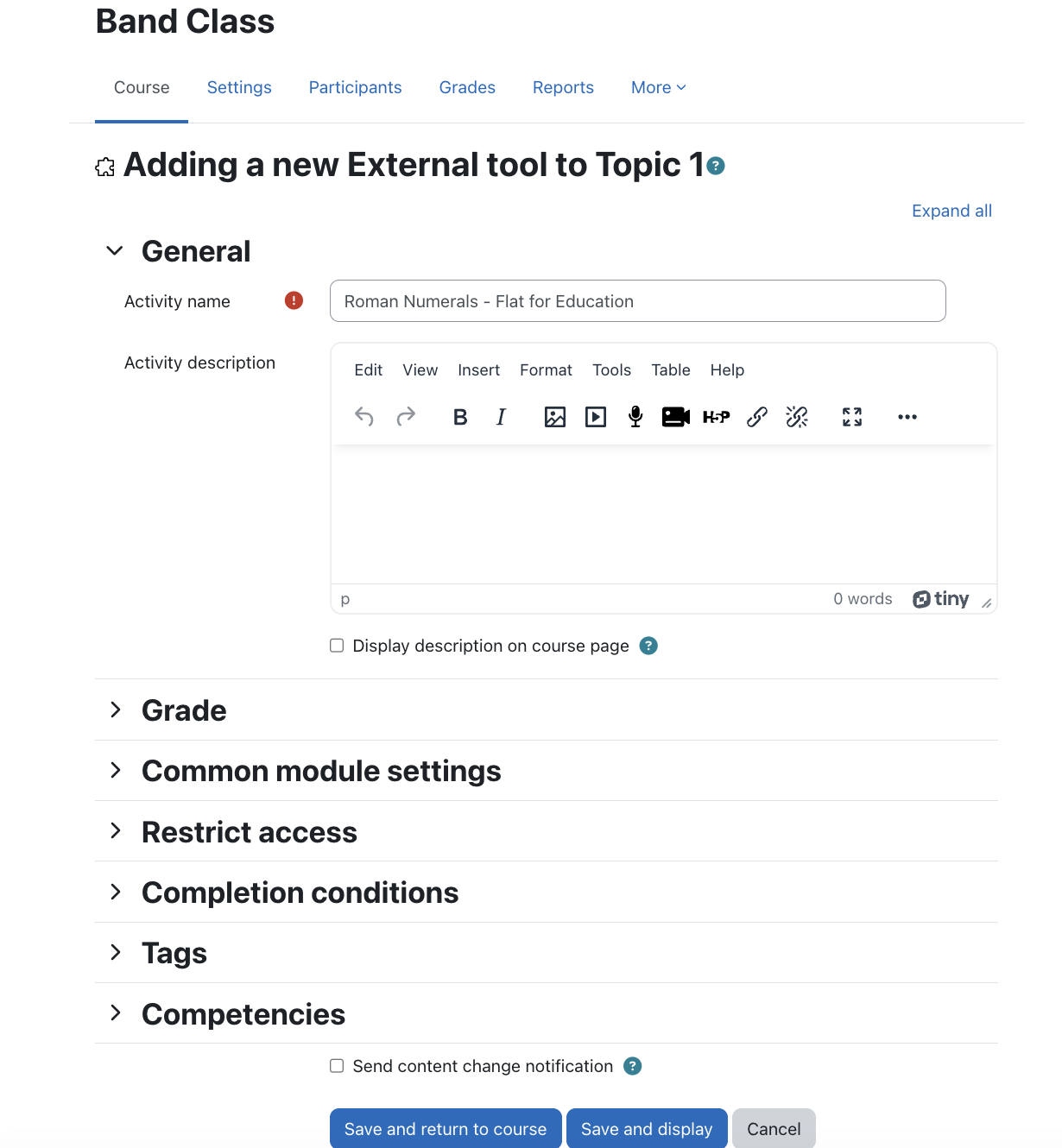
A questo punto potrà scegliere se creare un nuovo compito, caricarne uno precedentemente creato e salvato nella sua Libreria delle risorse oppure usare uno dei nostri compiti di esempio. Selezioni la categoria che le interessa, personalizzi il compito e clicchi su Create in fondo alla pagina per renderlo disponibile agli studenti.
Può anche consultare la guida dedicata per maggiori dettagli sulle opzioni disponibili per le attività.
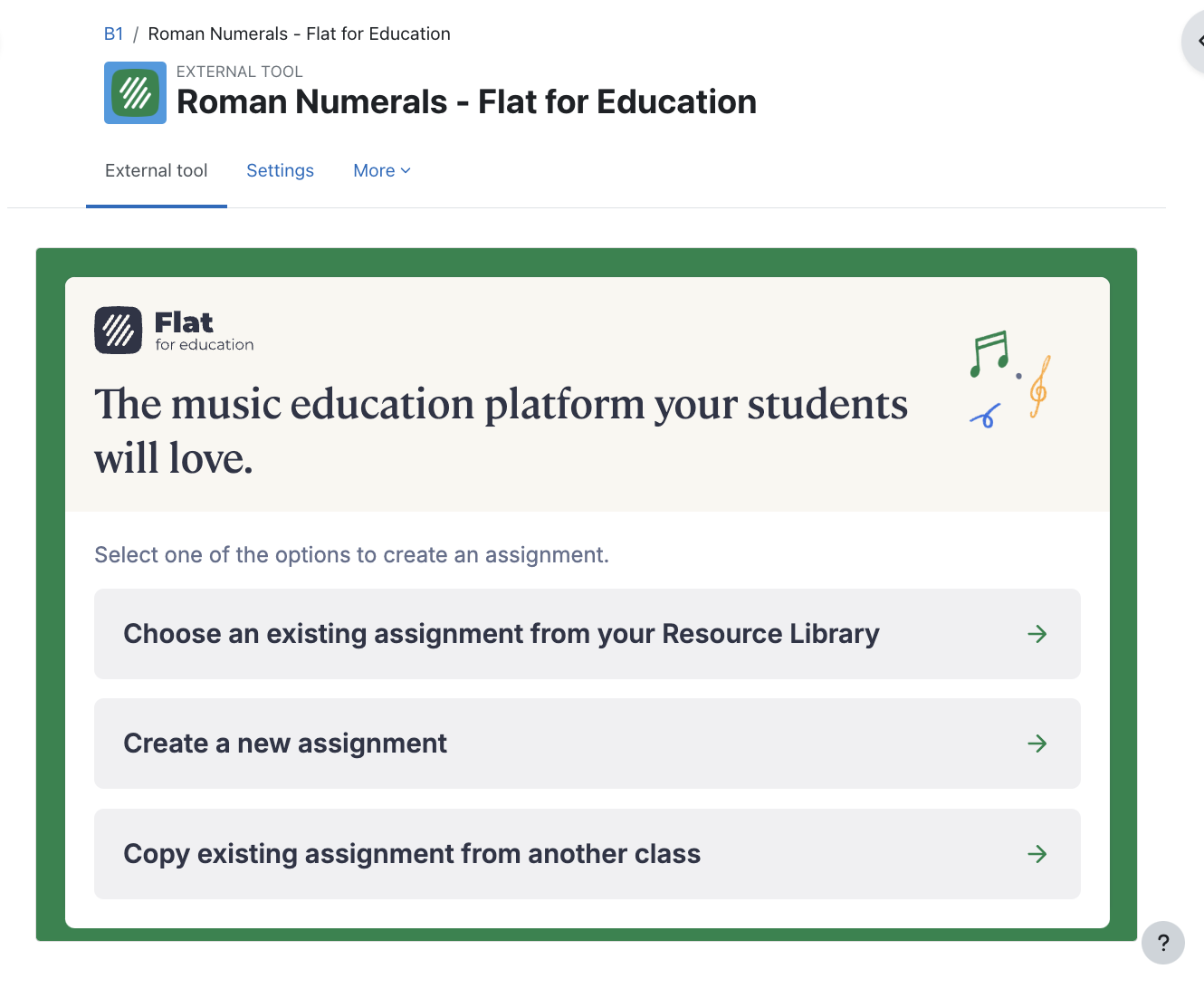
Ecco fatto, il compito è pronto! Non appena gli studenti apriranno il compito da questa pagina di Moodle, vedrà i loro nomi elencati nella pagina del compito e potrà accedere ai loro lavori e fornire feedback in tempo reale.
3. Gestire la visualizzazione studente su Moodle
Per consentire agli studenti di visualizzare comodamente i compiti Flat for Education a schermo intero e scorrere agevolmente le istruzioni, segua questi passaggi per aggiornare le impostazioni generali:
- Apra il compito.
- Vada su "General".
- Clicchi su "Show more" per visualizzare ulteriori opzioni.
- Scorra fino a "Launch container".
- Selezioni "Existing window" per abilitare la visualizzazione a schermo intero e uno scorrimento fluido delle istruzioni.
Questa pagina è stata tradotta automaticamente dall'inglese. Visualizza la versione originale in inglese.